Обновлено 2024 апреля: перестаньте получать сообщения об ошибках и замедлите работу вашей системы с помощью нашего инструмента оптимизации. Получить сейчас в эту ссылку
- Скачайте и установите инструмент для ремонта здесь.
- Пусть он просканирует ваш компьютер.
- Затем инструмент почини свой компьютер.
Многие люди любят обновления, полученные после перехода на Windows 10. Их программное обеспечение дало им отличный профессиональный вид на рабочем столе, улучшенную организацию файлов и приложений и помощника, который может помочь запускать программы, находить их, предоставлять новости и обновления и многое другое. Windows 10, безусловно, была огромным скачком по сравнению с платформами своих предшественников, за исключением немногих изолированных, которые испытывают ошибки активации в Windows. Если у вас возникла та же проблема, не беспокойтесь больше, потому что в этой статье будет дано краткое описание исправления ошибок активации.
Пользователи, выполнившие обновление до Windows 10, имеют возможность переустановить без проблем повторной активации, поскольку Windows 10 сохраняет информацию на ПК и помогает программе установки собирать эту информацию, если есть необходимость в переустановке. Однако, как и в любой другой операционной системе, может быть несколько пользователей, которые столкнутся с этой проблемой, если переустановят Windows 10 или что-то подобное. Если это так, то сделайте следующее:
Невозможно активировать Windows 10, который был бесплатным обновлением с Windows 7 или Windows 8 Update
Возможно, вы воспользовались бета-версией Windows 10 до возникшей проблемы. Выполните следующие инструкции для повторной активации.
- Нажмите Пуск, чтобы перейти в Настройки. Щелкните Обновление и безопасность, а затем - Активация.
- Нажмите Go to Store. Если вы видите действующую лицензию, доступную для вашего устройства, то вы сможете активировать без проблем. Однако, если нет, то вам нужно купить Windows в магазине.
Если вы не видите опцию «Перейти в магазин», обратитесь в службу поддержки вашей организации.
Коды ошибок 0xC004C4AE и 0xC004E003: «Подлинная проверка обнаружила несанкционированные двоичные файлы Windows» и «Служба лицензирования программного обеспечения сообщила, что оценка лицензии не удалась»
Возможно, вы установили приложение наподобие стороннего языка отображения, который в настоящее время не поддерживается Windows, поэтому вы получаете эту ошибку. Бежать Восстановить и сбросьте ваш компьютер на более раннюю настройку. Это должно устранить раздражающее уведомление о подделке ваших двоичных файлов Windows.
Также убедитесь, что время, часовой пояс и дата в вашей системе указаны правильно. В этом случае вы можете получить следующее.
Код ошибки 0x80072F8F: Произошла ошибка безопасности.
Эта ошибка активации появляется, если дата и время вашего компьютера установлены неправильно или у Windows возникли проблемы с подключением к онлайн-сервису активации.
- Исправьте дату и время вашего компьютера, выполнив следующие действия:
- Перейдите в Пуск> Настройки> Время и язык> Дата и время.
- Измените записи на правильные дату и время.
Если это проблема с подключением к Интернету, следуйте этим инструкциям:
Нажмите Start идти на Настройки. Нажмите Обновление и безопасность , а затем выбрать Устранение неполадок с сетью, то Подключение к Интернету, затем нажмите запустить устранение неполадок.
Следуйте инструкциям для выявления и устранения проблем с вашей сетью. Перезагрузите компьютер, чтобы проверить, устраняет ли это проблему.
Коды ошибок 0xC004C008 и 0xC004C003: «Сервер активации сообщил, что для ключа продукта превышен предел разблокировки» и «Этот ключ продукта не работает»
Если ключ продукта, который вы пытаетесь ввести в инструмент активации, был опечаткой или ошибкой, которая уже использовалась в другой системе, вы получите эту ошибку, и вам будет предложено либо повторно ввести, либо получить новый ключ продукта. Ключ продукта, который использовался на более чем одном ПК, чем позволяют условия лицензии на программное обеспечение Microsoft, запрещает дальнейшую активацию. Вам следует приобрести ключ продукта для каждого ПК, с которым вы используете Windows, чтобы решить эту проблему.
Чтобы купить ключ продукта в Магазине Windows:
- Нажмите «Пуск», затем нажмите «Настройки», затем «Обновление и безопасность» и, наконец, «Активация».
- Выберите «Перейти в магазин» и следуйте инструкциям Windows для приобретения программного обеспечения.
Код ошибки 0xC004F061: Служба лицензирования программного обеспечения определила, что указанный ключ продукта можно использовать только для обновления, а не для чистой установки.
Вы можете получить эту ошибку, если ваша предыдущая версия Windows не была установлена на вашем компьютере. Вы видите, что вам нужно иметь Windows 7 или 8, прежде чем вводить ключ продукта для обновления до Windows 10. Для переустановки потребуется старый установочный диск Windows 7 или 8, а затем повторите попытку обновления до Windows 10. Вы можете использовать полученный вами ключ обновления для активации Windows или, если обновление было бесплатным, просто пропустите активацию и продолжите процесс, потому что сервер должен автоматически распознать вашу систему как получателя бесплатной установки бета-версии.
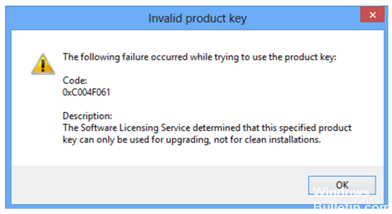
Обновление за апрель 2024 года:
Теперь вы можете предотвратить проблемы с ПК с помощью этого инструмента, например, защитить вас от потери файлов и вредоносных программ. Кроме того, это отличный способ оптимизировать ваш компьютер для достижения максимальной производительности. Программа с легкостью исправляет типичные ошибки, которые могут возникнуть в системах Windows - нет необходимости часами искать и устранять неполадки, если у вас под рукой есть идеальное решение:
- Шаг 1: Скачать PC Repair & Optimizer Tool (Windows 10, 8, 7, XP, Vista - Microsoft Gold Certified).
- Шаг 2: Нажмите «Начать сканирование”, Чтобы найти проблемы реестра Windows, которые могут вызывать проблемы с ПК.
- Шаг 3: Нажмите «Починить все», Чтобы исправить все проблемы.
Код ошибки 0xC004FC03: при активации вашей копии Windows возникла проблема с сетью.
Ваш компьютер не активировался, потому что вы не были подключены к Интернету. Другая причина может заключаться в том, что настройки брандмауэра не позволяют Windows завершить процесс активации. Сначала проверьте подключение, затем, если вы уверены, откройте брандмауэр Windows и добавьте исключение для активации. Если проблема не устраняется, активируйте Windows через телефон, перейдя в Настройки> Обновление и безопасность> Активация, Вы увидите пошаговую процедуру при выборе Активировать Windows по телефону, Просто следуйте процедуре активации, чтобы активировать Windows 10.
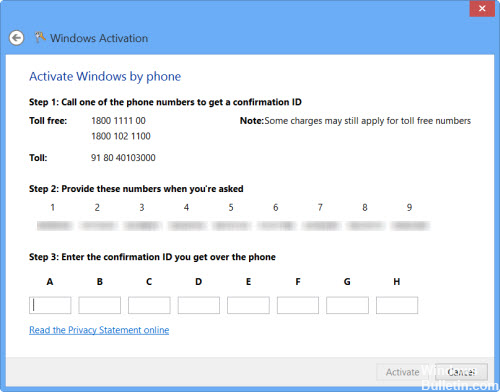
Код ошибки 0x8007232B: DNS-имя не существует.
Возможно, вы пытались активировать свой рабочий компьютер дома. Если вы не подключены к сети на рабочем месте, Windows просто сообщит вам об этой ошибке, чтобы сообщить, что вы пытаетесь подключиться не к той сети. Вы можете вернуть свое устройство в офис или убедиться, что вы подключены к нужной сети, прежде чем применять ключ продукта. Это должно делать свое дело.
Код ошибки 0xC004C020: Сервер активации сообщил, что ключ многократной активации превысил свое ограничение.
Эта ошибка активации возникает, когда корпоративная лицензия (лицензия, приобретенная у корпорации Microsoft для установки Windows на несколько компьютеров) использовался на большем количестве компьютеров, чем указано в Условиях лицензии на программное обеспечение Microsoft, Чтобы решить эту проблему, вы можете использовать другой ключ продукта для активации Windows на вашем компьютере. Служба поддержки вашей организации может помочь.
Код ошибки 0x8007007B: Неверный синтаксис имени файла, имени каталога или метки тома.
Допустим, вы подключены к рабочей сети, но все еще получаете эту ошибку. Вам нужно связаться со службой поддержки вашей организации, чтобы они могли помочь вам изменить настройки вашей сети.
Если вспомогательный персонал недоступен, попробуйте ввести ключ продукта еще раз:
- Нажимая Start , а затем Настройки> Обновление и безопасность> Активация.
- Выберите Изменить ключ продуктаи введите ключ продукта.
- Вам будет предложено ввести пароль администратора, просто сделайте это и позвольте процессу активации продолжиться.
Код ошибки 0x80004005: неопределенная ошибка
Есть очень редкие случаи, когда вы получаете «неопределенную ошибку», связанную с активацией. Если это так, нажмите Пуск, а затем перейдите к Настройки> Обновление и безопасность> Активацияи попробуйте активировать Windows вручную. Если ничего не помогает, найдите установочный диск и перезагрузите компьютер.
Совет эксперта: Этот инструмент восстановления сканирует репозитории и заменяет поврежденные или отсутствующие файлы, если ни один из этих методов не сработал. Это хорошо работает в большинстве случаев, когда проблема связана с повреждением системы. Этот инструмент также оптимизирует вашу систему, чтобы максимизировать производительность. Его можно скачать по Щелчок Здесь


